- Définissez le projet sur tutorial_files.
-
Cliquez sur

 Ouvrir.
Ouvrir. - Dans la boîte de dialogue Ouvrir, sélectionnez le fichier Cylinder Clamp.iam
 et cliquez sur Ouvrir.
et cliquez sur Ouvrir. - Cliquez sur

 Créer .
Créer . - Sélectionnez le fichier Standard (mm).ipn dans l'onglet Métrique, puis cliquez sur OK. Un fichier présentation vide s'ouvre et l'onglet Présentation s'affiche dans le ruban.
- Dans le ruban, cliquez sur l'onglet Présentation
 le groupe de fonctions Créer
le groupe de fonctions Créer  Créer une vue
Créer une vue  , ou cliquez avec le bouton droit de la souris et sélectionnez Créer une vue dans le menu de marquage.
, ou cliquez avec le bouton droit de la souris et sélectionnez Créer une vue dans le menu de marquage. La boîte de dialogue Sélectionner un ensemble s'affiche et le fichier ensemble Cylinder Clamp.iam préalablement ouvert y est sélectionné.
Dans la zone Méthode d'éclaté de la boîte de dialogue, vous noterez que l'option Manuelle est sélectionnée par défaut. Il s'agit probablement de la méthode que vous utiliserez le plus souvent. L'option d'éclaté automatique est également disponible. Si vous choisissez l'éclaté automatique, vous devez indiquer une distance. Tous les composants de l'ensemble sélectionné seront éclatés en fonction de cette distance et selon les contraintes d'ensemble préalablement définies.
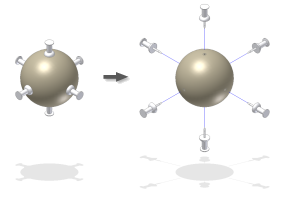
La technique d'éclaté automatique s'avère pratique dans un nombre de cas limité. L'éclaté automatique peut servir également de point de départ en vue de modifications manuelles successives. Ce didacticiel fait appel à la méthode manuelle.
- Cliquez sur OK dans la boîte de dialogue Sélectionner un ensemble. L'ensemble Cylinder Clamp est alors placé dans le fichier présentation.
L'éclaté manuel d'un ensemble requiert l'application d'espacements entre les composants ou groupes de composants de l'ensemble. La création de ces espacements sera traitée ultérieurement à la suite d'un bref aperçu sur les couleurs.